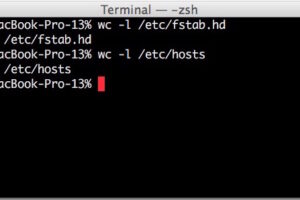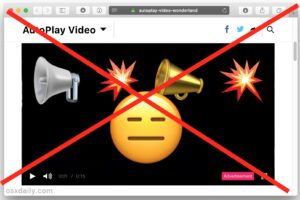Comment diffuser de la vidéo en continu sur Xbox One depuis Mac OS X ou Windows
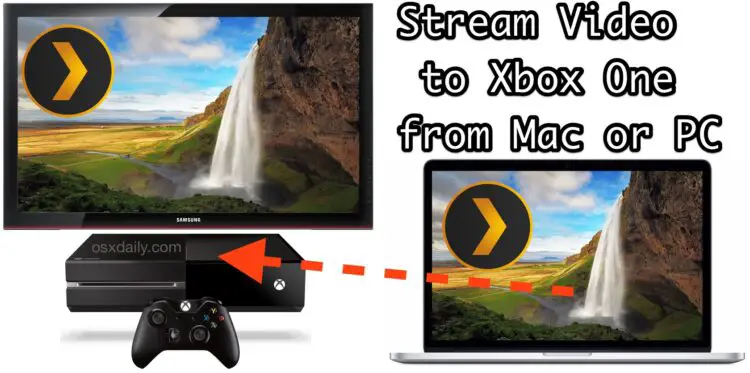
Si vous avez une console de jeu Xbox One à la maison, vous serez peut-être heureux de découvrir qu'il est vraiment très facile de diffuser des vidéos et du son à partir d'un Mac ou d'un PC Windows local pour jouer directement sur la Xbox One. Cela offre une méthode sans fil agréable pour lire des films depuis n'importe quel Mac ou PC sur un téléviseur sans avoir à utiliser une connexion HDMI, et l'application Xbox One Media Player prend en charge un large éventail de types de fichiers populaires, de sorte que vous pourrez lire à peu près n'importe quel fichier mp4, mov, avi, divx, mkv, wmv, mp4, m4a, ou presque n'importe quel autre film ou fichier audio populaire. Oui, vous pouvez diffuser votre bibliothèque iTunes sur la Xbox de cette façon. L'installation est facile et ne nécessite que très peu de configuration. Nous allons parcourir l'ensemble du processus du début à la fin et vous serez prêt à partir en quelques minutes seulement.
Pour la diffusion en continu depuis l'ordinateur, nous allons utiliser le serveur Plex Media Server, qui est gratuit, pour diffuser des films et des fichiers audio sur la Xbox One. Le serveur Plex fonctionne sous OS X, Windows, Linux et FreeBSD, vous pourrez donc le faire depuis pratiquement n'importe quel ordinateur. Si vous laissez Plex Media Server en cours d'exécution sur l'ordinateur, il restera discret en arrière-plan et fonctionnera comme un serveur média accessible par la Xbox One à tout moment. Pour ce qui est de la Xbox One, nous allons utiliser l'application gratuite Xbox One Media Player pour parcourir les fichiers média afin de les diffuser en continu et de lire des vidéos et des fichiers audio.
Les conditions requises pour la diffusion de médias en continu sur une Xbox One à partir d'un Mac ou d'un PC sont les suivantes :
- Tout ordinateur Mac OS X, PC Windows ou PC Linux, avec un dossier contenant des fichiers multimédia
-
Console de jeu Xbox One
avec l'application Media Player installée - si vous ne l'avez pas encore fait, téléchargez et installez les mises à jour disponibles de la Xbox One et assurez-vous que l'application Media Player est installée sur la Xbox One, cela est nécessaire pour lire la vidéo et/ou l'audio - si la Xbox One n'a pas encore l'application Media Player, vous pouvez la trouver et la télécharger rapidement dans la section "Apps" de la console, elle fait environ 45mb
- Un téléviseur connecté à la Xbox One
- Allez sur Plex.tv et téléchargez Plex Media Server sur l'ordinateur et installez-le, c'est gratuit, vous n'avez pas besoin de vous inscrire à quoi que ce soit si vous ne le souhaitez pas
- Le Mac ou PC et la Xbox One doivent être sur le même réseau local (wi-fi ou ethernet)
En supposant que vous ayez rempli les conditions de base, vous êtes prêt à configurer et à mettre en place le streaming de Plex Media Server vers la Xbox One et la télévision.
Comment diffuser en continu une vidéo, un audio ou un film sur Xbox One à partir de Mac OS X ou Windows avec Plex Server
Maintenant que vous avez l'application Plex sur un ordinateur et que la Xbox One fonctionne, le reste est vraiment facile :
- Lancez Plex Media Server sur l'ordinateur, cela ouvrira une nouvelle fenêtre de navigateur web où vous pourrez configurer le serveur de médias
- Dans l'application Plex, choisissez "Ajouter une bibliothèque"
- Toujours dans Plex, choisissez maintenant "Add Folders", en naviguant vers le répertoire du Mac (ou du PC) où est stocké le média que vous souhaitez diffuser (vous pouvez ajouter plusieurs dossiers si vous le souhaitez, y compris votre bibliothèque iTunes à partir de ~/Music/)
- Maintenant, à partir de l'écran de démarrage de la Xbox One, allez dans "Mes applications et jeux" et trouvez et ouvrez "Media Player" dans le menu des applications (si vous ne l'avez pas encore fait, vous pouvez le télécharger rapidement comme indiqué ci-dessous)
- Attendez un moment ou deux et Media Player découvrira l'application Plex Media Server fonctionnant sur l'ordinateur et la bibliothèque vidéo / audio apparaîtra sur la Xbox One, elle est facilement identifiable et affichera le nom de l'ordinateur qui fait tourner le serveur
- Utilisez le contrôleur Xbox One pour naviguer dans la médiathèque de Plex
- Sélectionner et lire les vidéos qui seront diffusées en continu sur l'ordinateur en appuyant sur le bouton A de la manette de la Xbox One
![]()
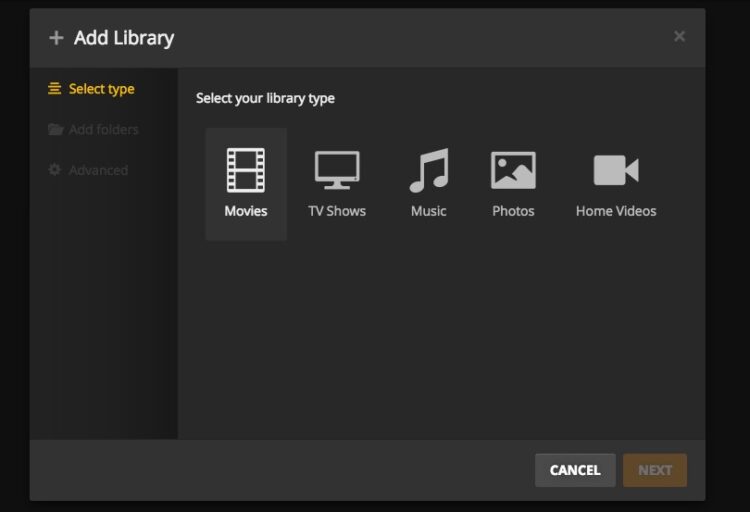

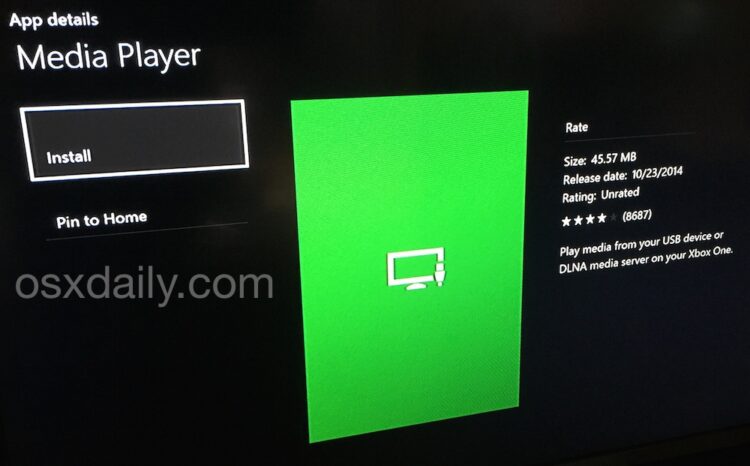
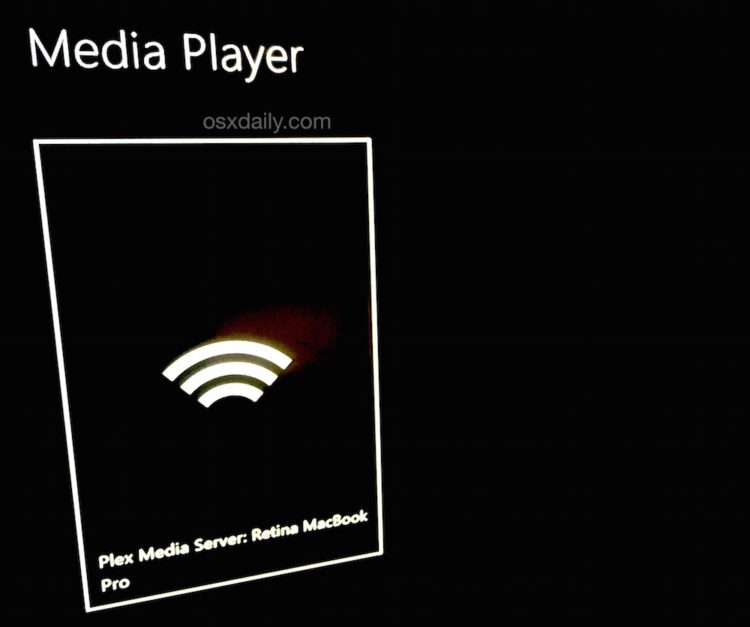


La vidéo sélectionnée commence à être diffusée immédiatement sur la Xbox One et la télévision, tandis que le Plex Media Server fonctionne en arrière-plan sur l'ordinateur :
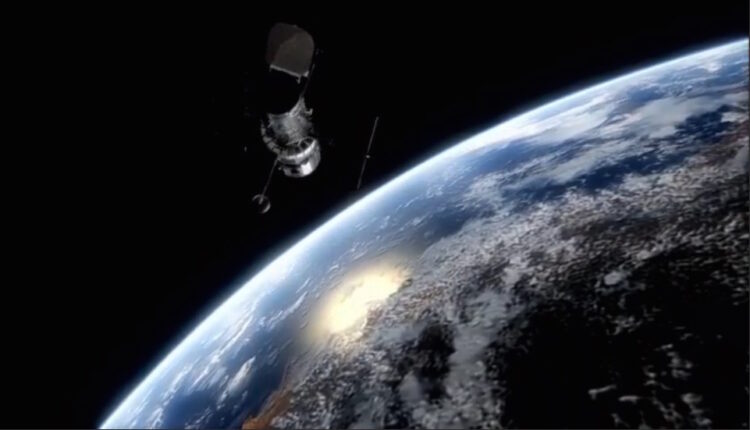
Vous pouvez lire, mettre en pause, arrêter, avancer rapidement, revenir en arrière et effacer n'importe quel film ou fichier audio en cours de lecture, l'ensemble de l'expérience est facile et relativement fluide.
Vous devrez évidemment avoir Plex Media Server ouvert sur l'ordinateur pour que cela fonctionne, car Media Player sur Xbox One ne pourra pas trouver de contenu multimédia sur le Mac ou le PC sans lui.
Un autre aspect particulièrement intéressant de cette configuration est que si un ami ou un collègue a un film, une vidéo, une photo ou de la musique sur son Mac qu'il veut faire jouer sur le même téléviseur et la même Xbox One, il lui suffit de télécharger et d'exécuter Plex Media Server pour rendre son contenu multimédia accessible pour la diffusion en continu également.
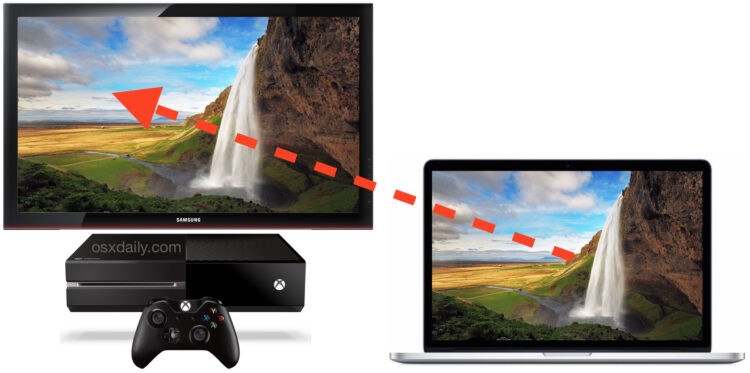
Formats de fichiers pris en charge pour le streaming Xbox One et le lecteur multimédia Xbox One
Plex peut lire presque tous les types de fichiers audio ou vidéo sur l'ordinateur, donc votre limitation se situe surtout du côté de la Xbox One, qui est aussi très généreuse avec sa compatibilité et son support d'une myriade de formats et types de fichiers audio, image et vidéo. Voici, directement de Microsoft, la liste complète des formats de fichiers pris en charge par Media Player sur la console Xbox One :
- 3GP audio
- Vidéo 3GP
- 3GP2
- CAA
- ADTS
- GIF animé
- .asf
- AVI DivX
- DV AVI
- AVI non compressé
- AVI Xvid
- BMP
- JPEG
- GIF
- H.264 AVCHD
- M-JPEG
- .mkv
- .mov
- MP3
- MPEG-PS
- MPEG-2 MPEG-2 HD
- MPEG-2 TS
- H.264/MPEG-4 AVC
- MPEG-4 SP
- PNG
- TIFF
- WAV
- AMM
- L'AMM sans perte
- WMA Pro
- Voix de l'AMM
- WMV
- WMV HD
Avec une telle diversité de types de médias pris en charge, vous n'aurez certainement aucun problème pour lire la vidéo que vous voulez de l'ordinateur à la Xbox One, bien que si vous avez un format de fichier plus obscur, vous pourrez toujours le convertir d'abord sur l'ordinateur dans un format de fichier compatible.
Au fait, si vous le souhaitez, vous pouvez également télécharger l'application Plex sur la Xbox one, mais ce n'est pas nécessaire et nous ne traitons pas de cela ici, mais l'application Plex fonctionne très bien pour interagir avec le Plex Media Server. Bien sûr, une autre option consiste à copier des vidéos, des films, de la musique et des photos sur une clé USB sur le Mac ou le PC, puis à la connecter à la Xbox One et à lire la vidéo directement à partir de la clé USB via le Xbox One Media Player, mais ce ne sera évidemment pas une expérience de streaming sans fil.

Donc, même si vous n'avez pas d'Apple TV pour reproduire la vidéo d'un Mac avec AirPlay, vous pouvez facilement diffuser la vidéo sans fil d'un Mac à la télévision et à une Xbox, et cela fonctionne parfaitement, c'est vraiment génial. Et qui a dit qu'Apple et Microsoft ne s'entendaient pas bien ?